mac版steam怎么設置中文 steam mac版設置中文教程
時間:2018-04-24 09:46:12作者:xz7人氣:4018
相信越來越多的玩家都開始使用steam平臺進行聯機或者購買游戲了,對于使用mac版steam的用戶來說,安裝mac版steam后怎么設置中文,小編種類分享mac steam中文設置方法教程。
steam MAC版中文語言設置教程
要想將Steam設置為中文,需要設置兩個地方:
1. 將界面設置為中文
2. 將Steam商店設置為中文
很多朋友都是在安裝時僅將界面設置為中文,但是并沒有將Steam商店設置為中文。因此雖然界面上一些title是中文,但是商店中游戲依舊是中文。
不過沒有關系,我這里將完整的告訴大家如何將steam全部設置為中文。
工具/原料
Steam Mac 客戶端
Macbook pro
Steam 客戶端設置為中文
1
打開Steam mac客戶端后,點擊右上角的【Steam】,選擇【Preferences】
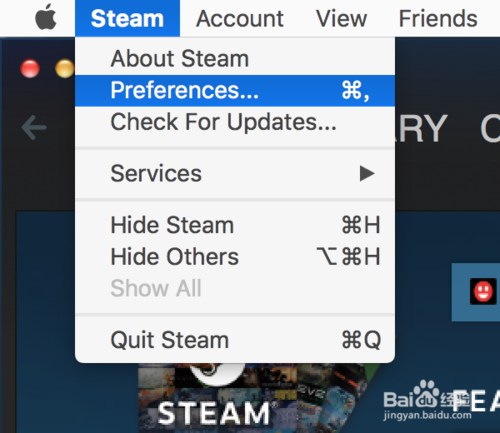
2
打開【preferences】界面后,選擇【interface】
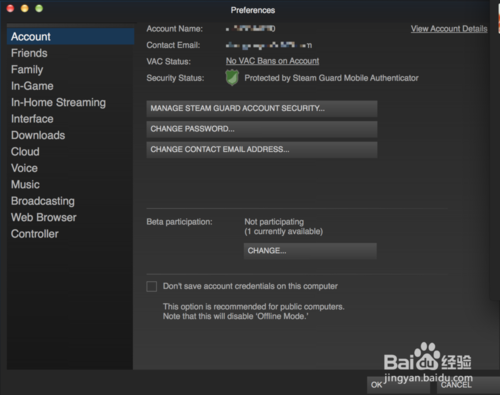
3
在【interface】界面,點擊語言下拉列表
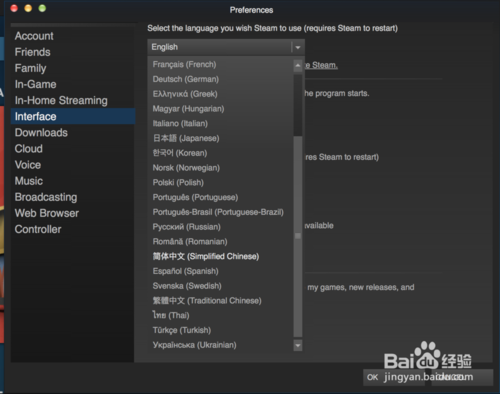
4
在語言下拉列表中選擇「簡體中文」,點擊保存

5
點擊【保存】后,此時需要重啟Steam客戶端,點擊【restart steam】后,steam界面將變為中文。
此時只是將steam界面語言設置為了中文,Steam商店的語言可能還是英文。
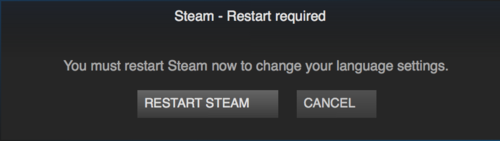
END
Steam 商店設置為中文
1
點擊steam客戶端右上角的帳號,選擇【賬戶明細】
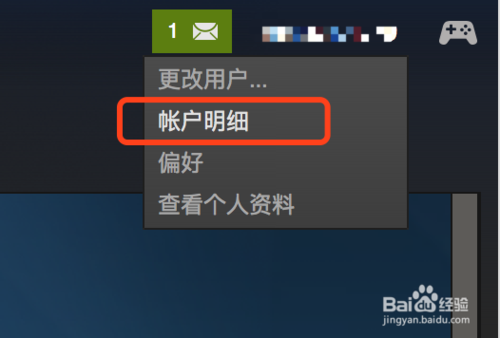
2
點擊【賬戶明細】后,會進入一個帳號界面。
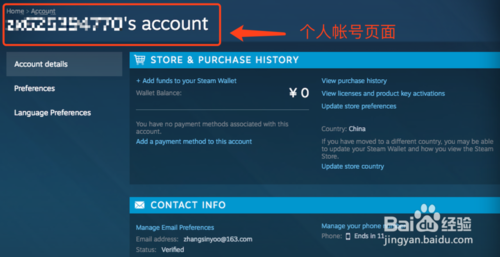
3
在帳號界面選擇【language preferences】
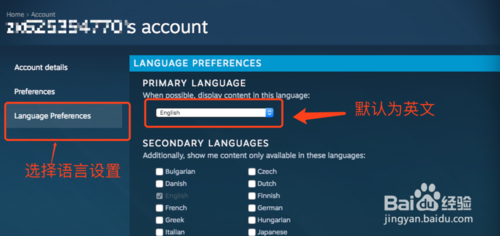
4
將語言設置為「簡體中文」
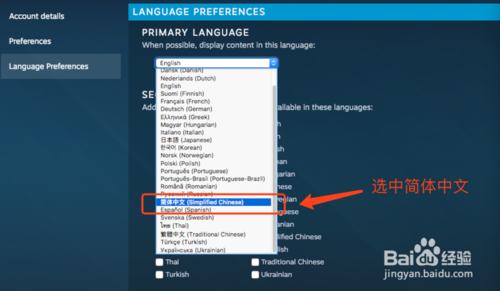
5
點擊【save】,稍等片刻,即可完成steam商店的語言切換


相關下載
熱門閱覽
- 1百度網盤分享密碼暴力破解方法,怎么破解百度網盤加密鏈接
- 2keyshot6破解安裝步驟-keyshot6破解安裝教程
- 3apktool手機版使用教程-apktool使用方法
- 4mac版steam怎么設置中文 steam mac版設置中文教程
- 5抖音推薦怎么設置頁面?抖音推薦界面重新設置教程
- 6電腦怎么開啟VT 如何開啟VT的詳細教程!
- 7掌上英雄聯盟怎么注銷賬號?掌上英雄聯盟怎么退出登錄
- 8rar文件怎么打開?如何打開rar格式文件
- 9掌上wegame怎么查別人戰績?掌上wegame怎么看別人英雄聯盟戰績
- 10qq郵箱格式怎么寫?qq郵箱格式是什么樣的以及注冊英文郵箱的方法
- 11怎么安裝會聲會影x7?會聲會影x7安裝教程
- 12Word文檔中輕松實現兩行對齊?word文檔兩行文字怎么對齊?
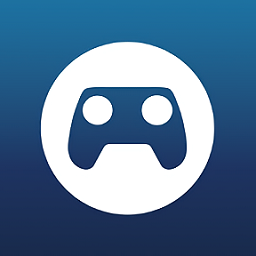




網友評論